随着数字化办公的普及,电子公章成为文件签署必备工具。相比实体公章,电子公章更加方便、安全。接下来将介绍多种生成电子公章的方法,并供详细操作步骤。

最简单的方法是借助在线电子公章生成工具,根据需求选择不同样式的电子公章。
1、打开浏览器,使用常见的在线工具,如“图怪兽”“酷雀图像工具箱”等。打开酷雀图像工具箱应用,在首页界面中找到并点击【印章抠图】功能。

2、在弹出界面中点击【选择照片】,从本地相册中选择并上传需要处理抠章的印章图片。上传图片后,软件会自动识别图片中的印章主体并进行抠图。等待抠图完成后,选择保存透明背景的图片,也可以点击下方的功能更换背景颜色或图片。
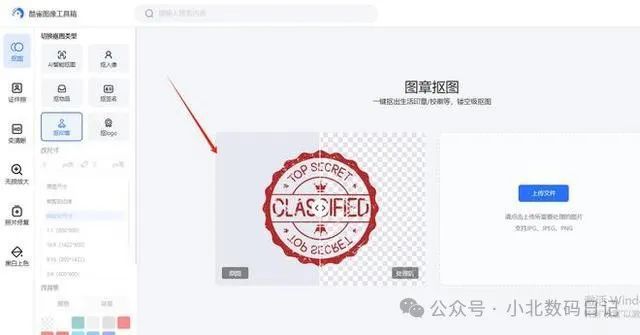
如果你想要更高的自定义和精细度,可以使用图形设计软件,如 Photoshop、嗨格式抠图大师、酷雀ai智能抠图 等工具手动设计电子公章。
1、启动嗨格式抠图大师后,在主界面选择“印章抠图”功能。点击“上传图片”按钮,从本地文件夹中选择需要抠出的印章图片。支持单张或多张图片同时上传。
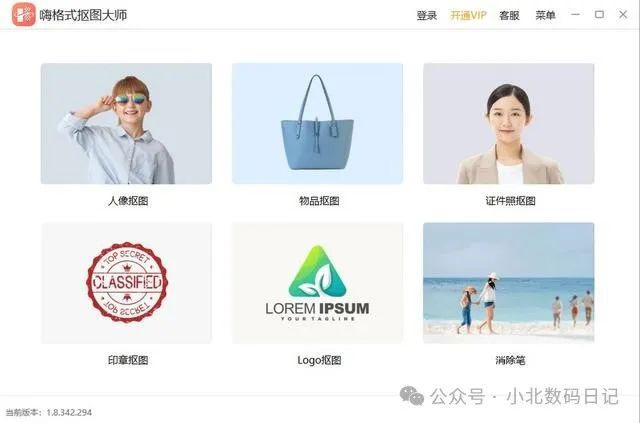
2、图片上传完成后,嗨格式抠图大师会自动识别并抠出印章区域,将背景变为透明。此过程通常非常迅速,无需用户手动操作过多。抠图完成后,点击“保存图片”按钮,将抠取后的印章以透明背景的PNG格式保存到本地。

专业的电子签章软件如 印章大师、金格电子印章、E签宝 等,可以生成具有法律效力的电子公章,适用于签署合同、法律文件等正式用途。
1、前往官网,下载并安装客户端。打开软件,注册一个账户,或使用已有账户登录。企业用户需要填写公司信息,以生成合法的电子公章。
2、在软件主界面中,选择 “印章管理” “创建印章”。输入公章的相关信息,包括 公司名称、印章类型、印章编号 等。
3、软件内置多种公章模板,可以根据需求选择 圆形、椭圆形、方形 等样式,并自定义字体、大小、边框等细节。生成后的电子公章将保存在软件中,可用于文件签署。
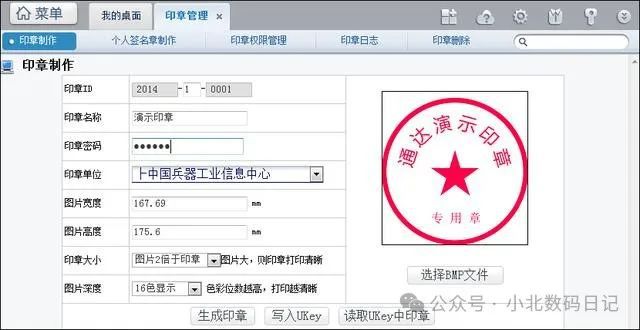
如果你只是临时需要一枚电子公章,可以使用 Word 或 PPT 生成一个简单的公章。
1、打开 Word,选择 “插入” “形状”,选择 “椭圆”,按住 Shift 键绘制一个正圆。右键单击圆形,选择 “设置形状格式”,调整 边框颜色 为红色,并将 填充色 设为无填充。
2、选择 “插入” “文本框”,输入公司名称,调整字体为 “宋体” 或 “黑体”,颜色设为红色。通过 “文本效果” “转换” “弧形”,将文字调整为环绕圆形的效果。
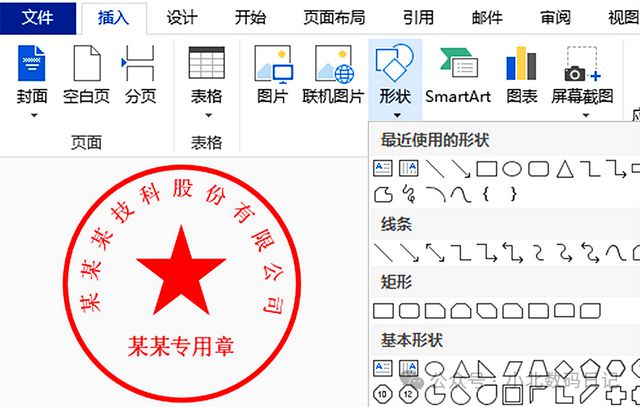
3、使用 “插入” “形状”,选择五角星或公司 Logo,放置在公章的中心。完成设计后,选中整个公章,右键点击选择 “另存为图片”,保存为 PNG 格式。

这种方法简单快捷,适用于非正式文件的签署,但制作的电子公章没有法律效力。

以上介绍了四种生成电子公章的方法:使用在线电子公章生成工具、图形设计软件、电子签章软件,以及 Word 或 PPT。每种方法各有优缺点,可以根据实际需要选择最合适的方法。如果需要在正式文件中使用,建议选择具有法律效力的专业电子签章软件,以确保电子公章的真实性和有效性。希望这些步骤能帮助你快速制作出合适的电子公章。
